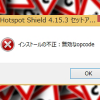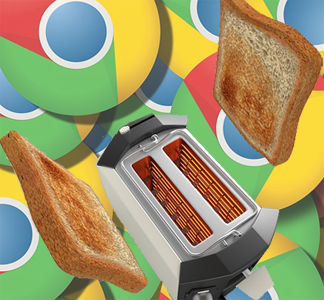
紙の辞書に比べたら、パソコンでの検索作業なんて楽ちんです。ポップアップ辞書を使えば、単語を選択したりマウスを合わせたりするだけで調べられます。今回は、この便利なポップアップ辞書とSearch Centerを組み合わせた使い方を紹介したいと思います。
Chrome拡張機能のポップアップ辞書を使って調べる。
全部で3つのポップアップ辞書を使います。英和辞書が2つに英英辞書が1つです。
iKnow! ポップアップ辞書
iKnow!の公式ポップアップ辞書です。 英単語をマウスオーバーすると、その意味がポップアップ表示されます。発音機能もあり。
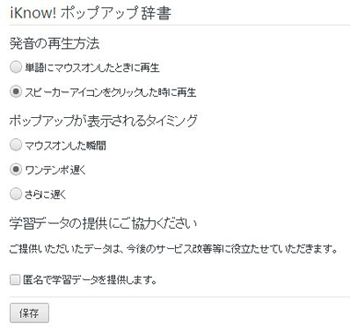
オプションでは、発音の再生やポップアップの表示速度を設定できます。
![]()
ブラウザのツールバーにあるアイコンのクリックで、ポップアップ辞書のON・OFF切り替えをします。
Weblioポップアップ英和辞典
Weblio提供の公式ポップアップ辞書です。英単語をマウスオーバーや選択することにより、意味がポップアップ表示されます。発音機能あり。
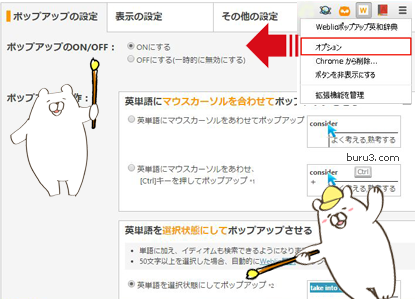
オプションでは、ポップアップの表示方法が選べます。私は「英単語を選択状態にしてポップアップ 」にしています。イディオムも検索できるようになるし、3つのポップアップ辞書の連携を考えると、こちらのほうが良いからです。ポップアップのON・OFF切り替えも、こちらで設定します。
Google Dictionary
Googleが提供している英英ポップアップ辞書です。単語をダブルクリックや選択することで、意味がポップアップ表示されます。
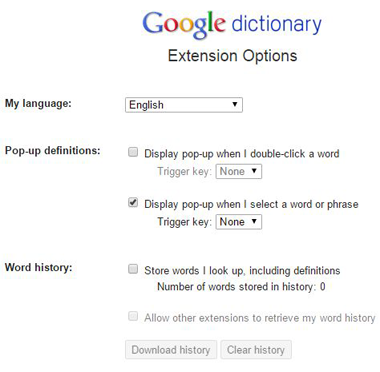
オプションでポップアップの表示方法(ダブルクリックか選択)を選べます。私は単語やフレーズを選択するとポップアップ表示されるように設定しました。
ポップアップ辞書とSearch Centerを使った英単語検索の流れ。
実際にこれらを使って英単語を検索すると、こんな感じになります。
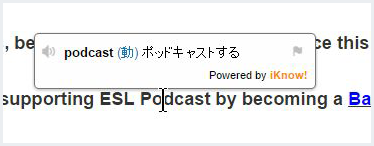
調べたい英単語にマウスオーバーして、iKnow! ポップアップ辞書で検索。
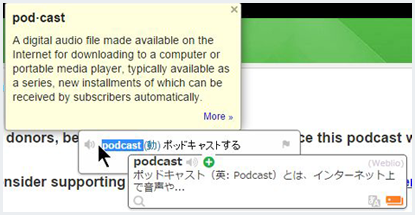
文章中の英単語ではなく、iKnow! ポップアップ辞書内の単語を選択して、残りのポップアップ辞書で同時検索。こちらの方がスムーズに検索できると思います。
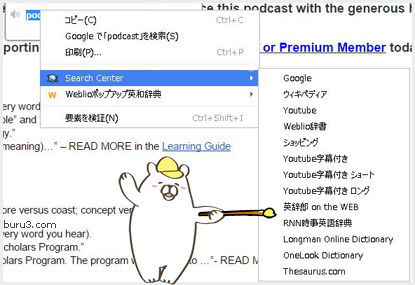
続いて、iKnow! ポップアップ辞書内の英単語から右クリックメニューを表示して、Search Centerに登録してあるオンライン辞書で検索。
オンライン辞書をSearch Centerに追加する方法は、こちらを参考にしてください。
ポップアップがポコポコ出てきて、なんか楽しくないですか。「ポップアップ表示内で単語選択⇒ポップアップ」を繰り返せば、永遠にポコポコできますよ。
まとめ
スピードを優先するなら、ポップアップ辞書まで。もっと深く調べたい時はSearch Centerやオフライン辞書で検索と、シチュエーションにより選ぶことが出来ます。
スマホで英語学習するなら、こちらを参考にスマホを電子辞書化すると幸せになれます。アンドロイドなら、複数のポップアップ辞書アプリを使って、連続ポコポコ表示ができます。